SL-M202x 시리즈 토너 카트리지 교체하는 방법
- 날짜 2024-07-24
- 조회수 54,186
SL-M202x 시리즈 제품에서 사용 가능한 MLT-D111S 토너 카트리지 교체하는 방법을 안내드립니다
토너가 얼마 남지 않았거나 모두 소진된 경우, 토너 표시등(LED)에 주황색이 깜빡이거나 점등되게 됩니다.

SL-M202x 시리즈 토너 카트리지 교체하는 방법
대상 모델 : SL-M2020, M2020W, M2022, M2022W, M2023, M2023W, M2024, M2024W, M2026, M2026W, M2027, M2027W, 2028, M2028W, M2029, M2029W
SL-M202x 시리즈 토너 카트리지 교체하기 위해 사용 가능한 토너카트리지 모델명은 MLT-D111S 입니다.

1. SL-M202x 시리즈 토너 카트리지 교체하기 위해 프린터 윗 덮개를 들어 올려 완전히 열어 주세요.
- 2. 토너 카트리지의 손잡이를 잡고, 토너 카트리지를 빼내세요.


※ 주의
- 토너 가루가 피부나 의류에 묻지 않도록 조심하세요. 피부에 묻었을 때에는 비누로 바로 닦아 주시고 , 의류에 묻었을 때에는 마른 헝겊으로 털어낸 후 찬물에 세탁하세요.뜨거운 물로 세탁하면 의류에 토너 얼룩이 남을 수 있습니다.
- 3. 새 토너 카트리지의 박스 및 비닐 포장을 제거합니다.

- 4. 새 토너 카트리지를 5~6회 정도 흔들어 주세요.

- 5. 새 토너 카트리지의 박스 및 비닐 포장을 제거 후 보호캡(주황색)을 밀어서 제거합니다.


- 6. 토너 카트리지의 손잡이를 잡고, 찰칵 소리가 날 때까지 프린터 기기 안으로 꽉 밀어 넣습니다.

- 7. 윗 덮개를 닫고 인쇄를 합니다.
만약, 토너 카트리지를 교체 후 인쇄면의 한쪽 부분이 지속적으로 흐리게 출력된다면 토너 카트리지의 좌, 우측의 레버 위치를 확인 해 보세요.
[토너 카트리지]
1. 왼쪽 레버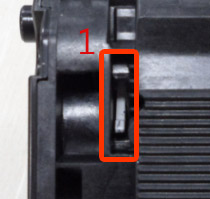
2. 오른쪽 레버
- 위 사진과 같이 좌측(흰색), 우측(그린) 레버가 서로 동일한 방향에 있어야 합니다.
- 박스에서 개봉했을 때는 위 사진과 같이 양쪽 모두 아래 방향으로 되어 있으나, 토너 카트리지 장착 후 프린터가 동작하게 되면 레버가 위쪽으로 향하게 됩니다.
- 두 레버가 서로 다른 방향으로 되어 있다면, 같은 방향으로 조정합니다.

